|
查看:
702
|
回复:
0
|
【飞控开发高级教程7】开源编队无人机-编队飞行
|


Jack007x
59
主题
0
回复 |
1#
电梯直达

COCOFLY教程 ——疯壳·无人机·系列 编队飞行 图1
一、编队飞行 COCOFLY 支持编队飞行,编队飞行需要依托编队的图形码地图以及COCOFLY 上位机来实现。具体步骤如下表所示。
表1 (1)准备图形码地图:图形码地图按照需要严格按照以下图示的顺序位置摆放;
图2 这些图码都会提供在资料包里,即“软件工具”下方的“OPENMV 相关” 内,并且且已经标好了对应的数字序号,如下图所示。
图3 也就是说图形码 0 摆放在 0 的位置,图形码 1 摆放在 1 的位置,依次类推, 两两之间的间隔以 50cm 左右最佳。具体的图形码的地图大小可以灵活变通,不一定要全部 400 个都用上,可以根据实际的应用调节大小,比如可以摆放 6*6 的图形码,这里的“6”指的是图形码的个数。如下图所示,只需要摆放红框部分即可。但是需要注意序号的位置一定要摆放正确。
图4 如下图所示为不同大小的图形码地图。 2*2 图形码:
图5 4*4 图形码:
图6 6*6 图形码:
图7 7*7 图形码:
图8 10*10 图形码:
图9 12*12 图形码:
图10 (2)设置飞控编队参数:使用 USB 数据线连接上飞机,打开 COCOFLY 上位机,在“基础收发”界面下刷新串口,上位机会自动识别到串口,然后点击“打开”即可。如果没有识别到,需要根据提供的虚拟串口驱动找到对应系统的安装, 如 win7、64 位系统则安装“VCP_V1.5.0_Setup_W7_x64”,如下图所示。
图11 上位机打开串口位置如下图所示。
图12 然后点击上位机左侧的“飞控设置”,切换到飞控设置界面。在编队设置界面下把“编队模式”设置为“是”,然后设置“编号”,这个编号的范围取决于加入编队的飞机个数,比如加入编队的飞机个数是 4 架飞机,则该编号可以设置为 0~3,但是四架飞机编号不能重复,这样子每一架飞机都有了自己的 ID 编号; 最后设置无线信道,该信号可以填 0~125 任意数字,但是加入编队的信道必须一致,这样子四架飞机才能都收到指令;最后点击“发送”,就会把设置信息发送给飞机,可以看到飞机四个航情灯闪烁,此时也可以读出,可以看到信息已经改变,(注意:如果不使用编队需要把编队模式设置为“否”)。如下图所示。
图13 按照编队飞机个数为 4 架飞机的示例,依次把四架飞机设置好,这里以设置编队信道为 110 做示例。 设置编队队形:设置编队队形需要连接遥控,同样也是接 USB 线到是遥控上,打开串口,然后切换到“图形编队”界面,以 4*4 的编队地图做编队示例, 两两图形码相邻 50cm,如下图所示。
图14 在编队“图像编队”内的上方点“设置”,这里需要设置横轴范围、纵轴范围、飞机数量、网格间距、飞行速度、编队信道。根据图形码地图两两间隔为50cm 且纵横图形码个数为 4,按照(n+1)*50 的公式,设置该上位机的横轴、纵轴,这里的 n 为图形码的纵横个数为 4,按照公式设置可知横轴范围、纵轴范围均为 250CM,网格间距为 50CM;因为是四架飞机编队所以,飞机数量为 4;由于飞机设置的编队信道为 110,遥控的编队信道也设置为 110;最后是飞行速度推荐设置在 50~100cm/s 之间。最后点击“确定”即可,如下图所示。
图15 此后界面会出现设置的四架飞机,此时上位机的坐标就会与图形码地图一一对应起来,把它们推拽到预设的起飞的地方即可(注意:飞机的间隔最好隔远一点),如下图所示。
图16 此时飞机 0 位于坐标(50,50)的位置,也就是对应图像码地图上图形码 0 的位置、飞机 1 位于坐标(200,20)…… 最后飞机需要摆放的位置对应的图形码地图如下所示。
图17 设置好之后,就可以选中飞机进行编队队形了,点击上位机上的飞机可以选选中,再次点击可以取消选中。这里选中四架飞机,点击上方的起飞,然后设置起飞高度,点击“确定”,最后点击“添加对列”就可以看到在编队的位置出现了第一个队形,步骤如下图所示。
图18 在编队框内选中对应的队形可以更改执行完该编队的后的延时时间这里延时改为 10 秒,也可以展开查看具体队形信息。如下图所示。
图19 选中四架飞机,点击“降落”、“添加对列”,这样子就新增了一个队形, 如下图所示。
图20 至此就完成了一个简单的编队,点击“编队”下方的“运行”可以查看预览现象,可以看到飞行轨迹(显示轨迹)、以及预览的飞行过程(模拟飞行),如下图所示。
图21 打开放在对应图形码上的飞机,遥控会连接上对应的飞机,在“添加对列” 旁的“机群信息”可以看到四架飞机“在线”,如果看不到或者不完整,可以点击“搜索”,又或者重新把飞机上电一下,知道四架飞机均在线为止。点击“编队”下方的“开始编队”,飞机就会按照编队的队形,执行相应的动作,具体现象就是四架飞机原地起飞,然后悬停 10 秒,最后降落。 这里只是做了最简单的起飞降落编队示例,其它还有很多附加功能,这里统一以个表格列举,见下表。
表2 注意:编队飞行过程涉及飞机数量较多,容易发生碰撞,需要使用者多加考虑编队的实际运行效果(可以结合预览),并且注意编队飞行过程,人要距离编队飞行区范围 2~3 米
部分图片无法上传,有兴趣的伙伴请点击下载下方的原文件查看
文件下载请点击:【7】编队飞行.pdf
|
|




 发表于2022-08-26 11:46:04
发表于2022-08-26 11:46:04
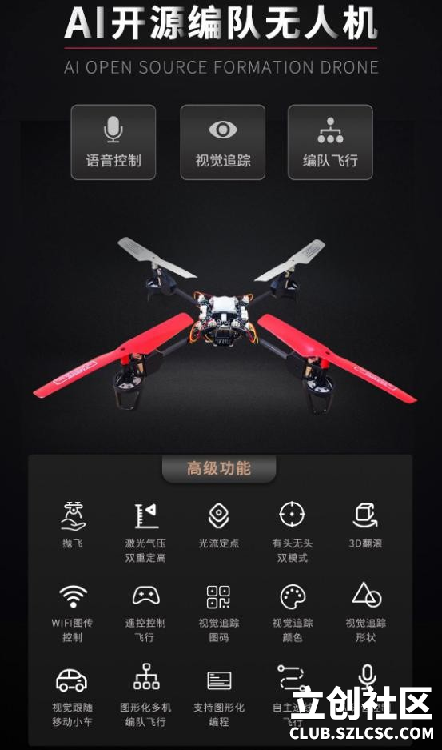
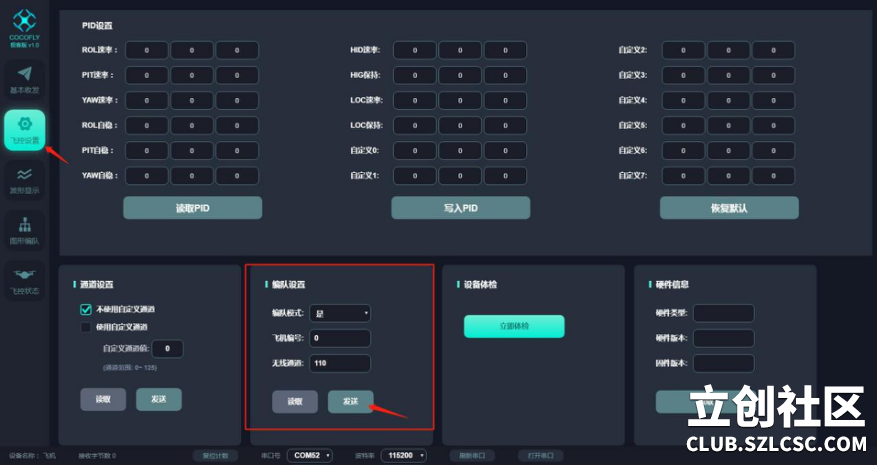

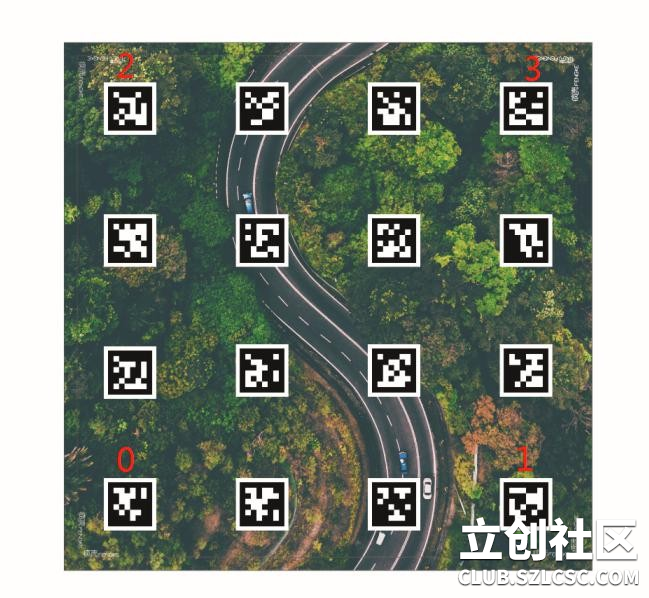
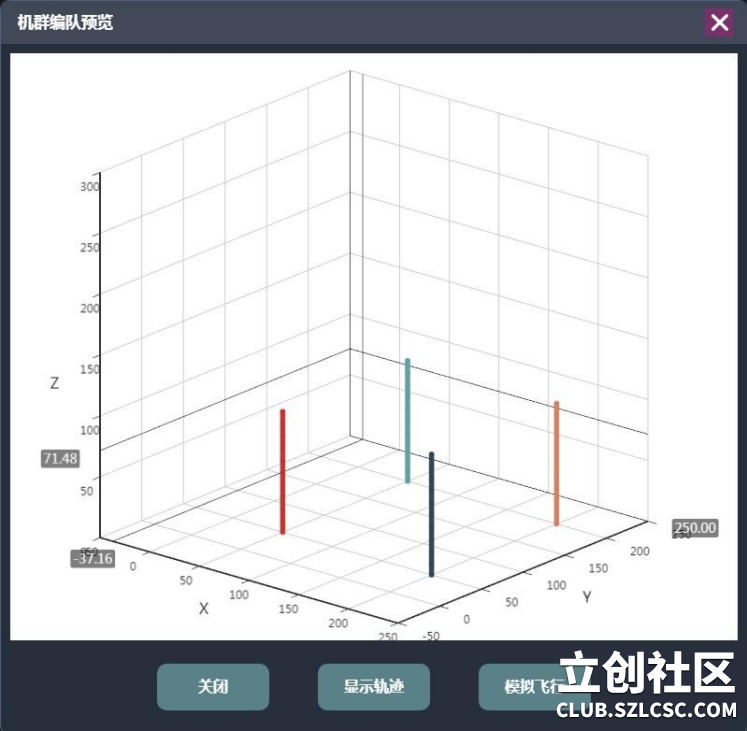

 收藏
收藏
